الدرس الأول : شاشة البرنامج الافتتاحية .
برنامج مايكروسوفت إكسل أحد برامج مجموعة أوفيس , وهو برنامج متخصص في عمل الحسابات ورسم المخططات البيانية , ويسمى برنامج الجداول الالكترونية أو الجداول الحسابية . كما يستخدم البرنامج ايضا عند الحاجة إلى إنشاء جداول كتابية معقدة أي يصعب إنشاؤها في معالجات النصوص كبرنامج الوورد . أنظر الشكل التالي:
ويقدم إكسل الكثير من المزايا والمهام كاستخدام المتسلسلات الحرفية والرقمية والإكمال التلقائي وتصفيتها........
لتشغيل البرنامج انقر على زر ابدأ >> البرامج >> Microsoft Excel
وبعد تشغيل البرنامج تظهر الشاشة الافتتاحية للبرنامج كما بالشكل التالي:
شريط العنوان: يكون بهذا الشريط اسم البرنامج مايكروسوفت اكسل متبوعا باسم الملف ويكون امتداد ملف الاكسل XLS .
شريط القوائم : تعرض القائمة لائحة الأوامر وهناك بعض الاختصارات للأوامر من لوحة المفاتيح أو من شريط الأدوات .
شريط الأدوات : عبارة عن خليط بين أزرار وقوائم لتسهيل التعامل مع البرنامج يمكن تغيير حجم شريط الأدوات لعرض أزرار إضافية , كما يمكنك إظهار كافة الأزرار .
شريط الصيغة: وهو الشريط التي تظهر فيه المعادلات أو الدوال .
ورقة العمل : وكل ملف بالإكسل يشتمل على 3 ورقات افتراضية يمكن زيادة عدد الورقات وكل ورقة مكونة من عدد من الأعمدة تبدأ بحرف A وتنتهي بحرفي IV وكذلك عدد من الصفوف تبدأ من الصف رقم (1-65536)
الخلية : تقاطع أي عمود مع أي صف في ورقة العمل .
الخلية النشطة : هي الخلية التي يحيط بها برواز ويظهر عنوانها في شريط الصيغة .
برنامج مايكروسوفت إكسل أحد برامج مجموعة أوفيس , وهو برنامج متخصص في عمل الحسابات ورسم المخططات البيانية , ويسمى برنامج الجداول الالكترونية أو الجداول الحسابية . كما يستخدم البرنامج ايضا عند الحاجة إلى إنشاء جداول كتابية معقدة أي يصعب إنشاؤها في معالجات النصوص كبرنامج الوورد . أنظر الشكل التالي:
ويقدم إكسل الكثير من المزايا والمهام كاستخدام المتسلسلات الحرفية والرقمية والإكمال التلقائي وتصفيتها........
لتشغيل البرنامج انقر على زر ابدأ >> البرامج >> Microsoft Excel
وبعد تشغيل البرنامج تظهر الشاشة الافتتاحية للبرنامج كما بالشكل التالي:
شريط العنوان: يكون بهذا الشريط اسم البرنامج مايكروسوفت اكسل متبوعا باسم الملف ويكون امتداد ملف الاكسل XLS .
شريط القوائم : تعرض القائمة لائحة الأوامر وهناك بعض الاختصارات للأوامر من لوحة المفاتيح أو من شريط الأدوات .
شريط الأدوات : عبارة عن خليط بين أزرار وقوائم لتسهيل التعامل مع البرنامج يمكن تغيير حجم شريط الأدوات لعرض أزرار إضافية , كما يمكنك إظهار كافة الأزرار .
شريط الصيغة: وهو الشريط التي تظهر فيه المعادلات أو الدوال .
ورقة العمل : وكل ملف بالإكسل يشتمل على 3 ورقات افتراضية يمكن زيادة عدد الورقات وكل ورقة مكونة من عدد من الأعمدة تبدأ بحرف A وتنتهي بحرفي IV وكذلك عدد من الصفوف تبدأ من الصف رقم (1-65536)
الخلية : تقاطع أي عمود مع أي صف في ورقة العمل .
الخلية النشطة : هي الخلية التي يحيط بها برواز ويظهر عنوانها في شريط الصيغة .
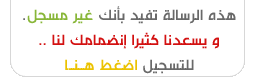


















» علامات يوم القيامه الصغرى والكبرى
» des cours SVT collège 1er;2eme et 3eme
» Regardez le film "LIle au Trésor" tiré du roman d'aventures Robert Louis Stevenson
» إمتحانات موحدة لمادة الفرنسية
» des cours SVT collège 1er;2eme et 3eme
» موحد محلي في اللغة العربية
» أمثال مغربية
» Site Leçons de PC